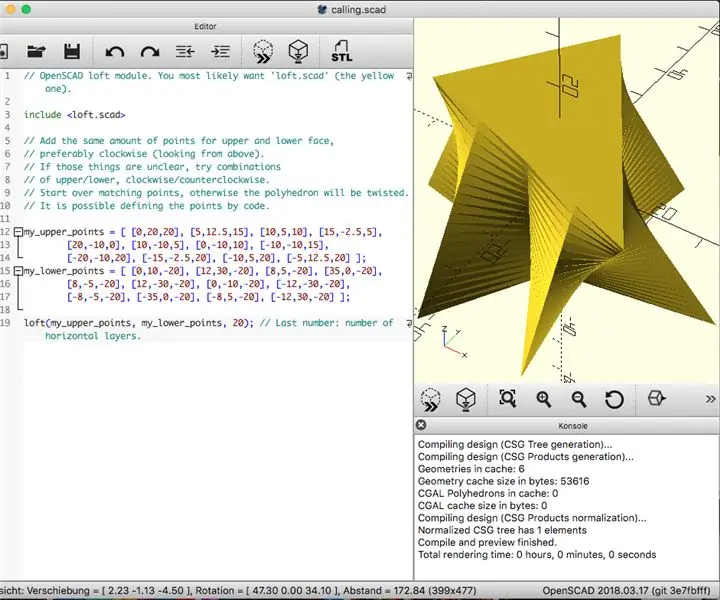
Table des matières:
- Auteur John Day [email protected].
- Public 2024-01-30 09:07.
- Dernière modifié 2025-01-23 14:45.
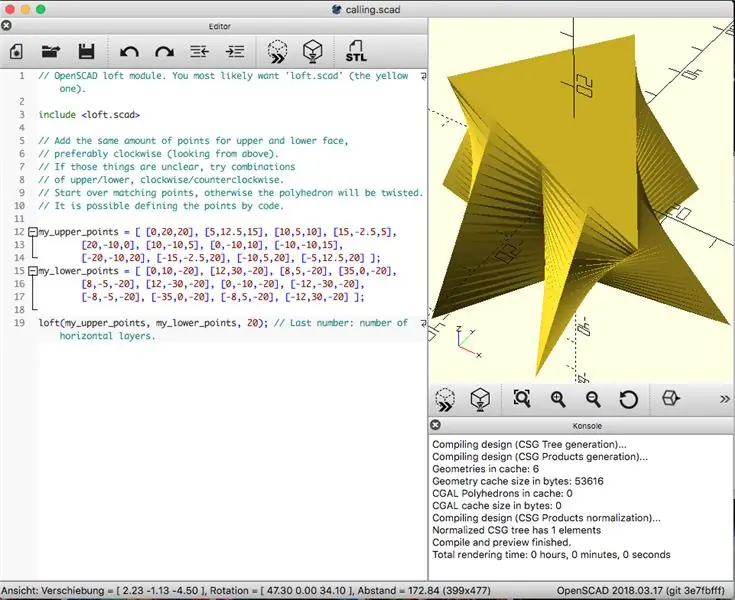
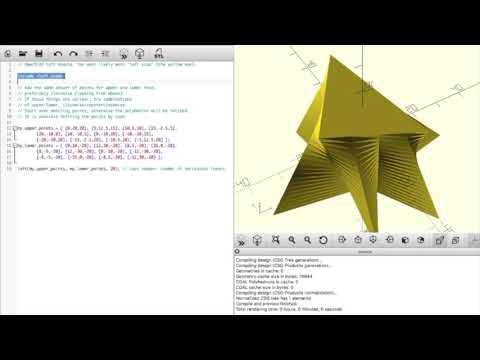
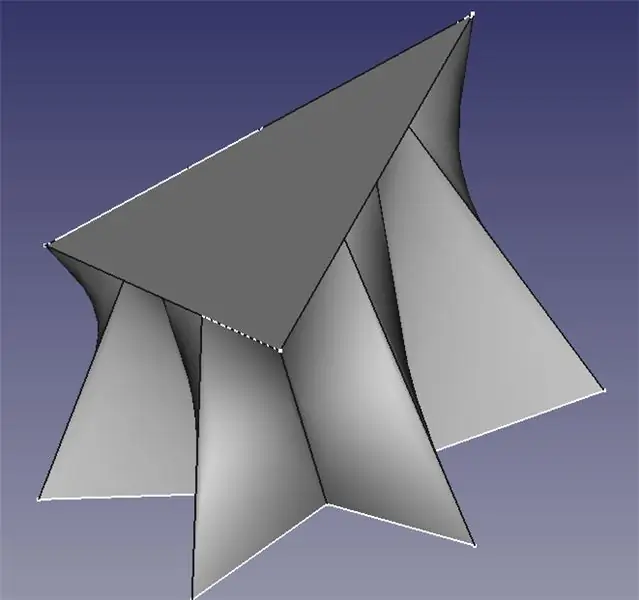
Vous voudrez probablement regarder la vidéo en premier.
Étape 1: Qu'est-ce que le « loft » ?
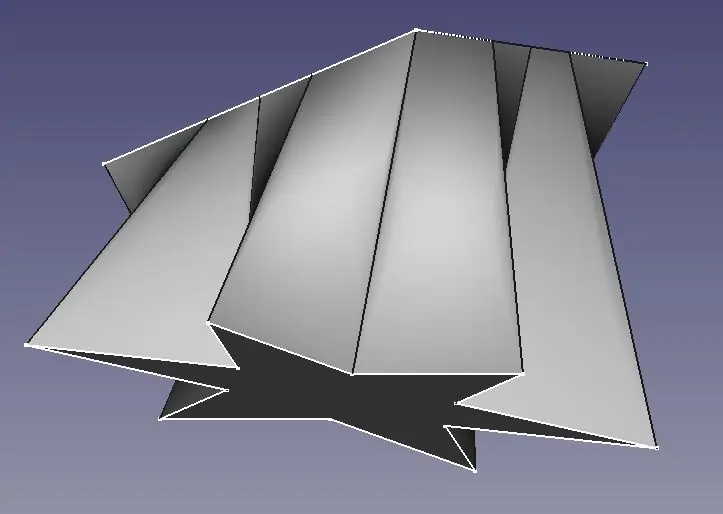
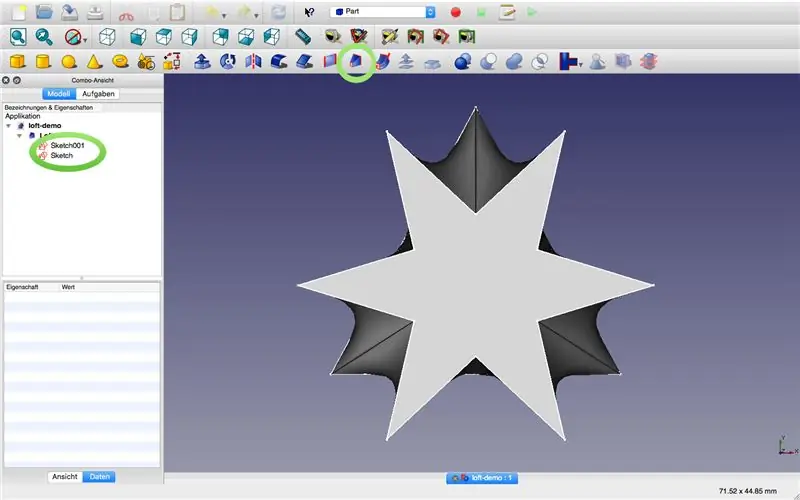
Dans de nombreux programmes de CAO, un loft est un objet 3D qui est étiré entre deux (ou plusieurs) objets 2D (esquisses), situés dans l'espace 3D. Dans les images, vous voyez un loft entre une étoile et un triangle dans FreeCAD, et dans les cercles verts les deux esquisses et l'outil de loft.
Mais il n'y a pas de croquis dans OpenSCAD, alors que faire maintenant ?
Étape 2: coque dans OpenSCAD
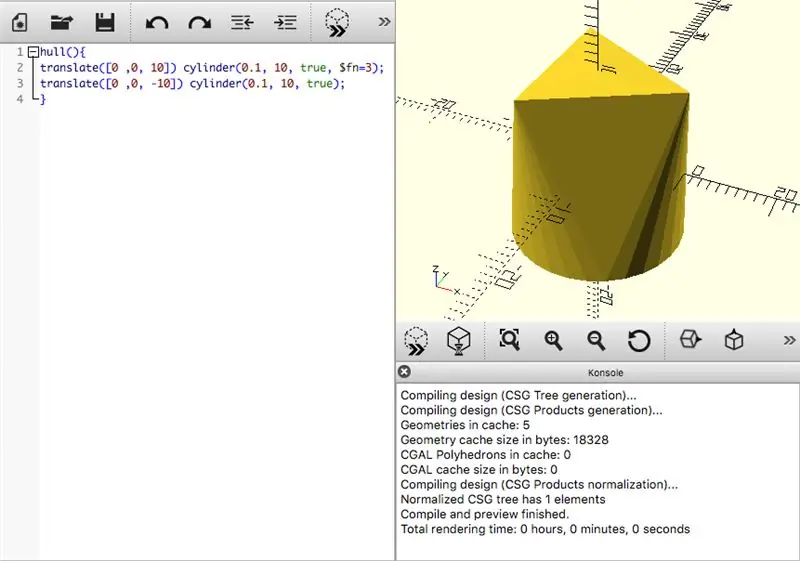
Si vos deux formes sont entièrement convexes, vous pouvez créer une coque. J'ai inclus un exemple, la documentation est là:
Notez cependant que vos deux formes sont en trois dimensions (mais seulement 0,1 mm d'épaisseur).
Étape 3: Le module loft

Le problème avec la méthode de coque est qu'elle est limitée aux formes convexes, le modèle en étoile et en triangle de FreeCAD ne fonctionnera pas ici. Et c'est pourquoi j'ai fait un module loft. Techniquement, il s'agit d'un polyèdre défini par le code et vous n'avez "que" besoin d'exprimer vos deux formes en points. Le nombre de points des formes supérieure et inférieure doit être identique. Cela fonctionne en définissant vos points par code, par exemple si vous voulez un cercle, utilisez sin et cos.
Le dernier nombre dans le module loft est le nombre de couches, ajustez-le à votre guise (nombre naturel).
Étape 4: Dépannage
C'est ça. Mais pour le cas où quelque chose ne fonctionne pas, j'ai ajouté ce fichier de "débogage". Si quelque chose est amusant avec votre loft, ajoutez vos points ici et regardez les points colorés et les messages d'erreur.
Si vous avez des idées pour créer des lofts encore meilleurs dans OpenSCAD, je serais heureux de vous entendre.
Conseillé:
Game Design dans Flick en 5 étapes : 5 étapes

Game Design dans Flick en 5 étapes : Flick est un moyen très simple de créer un jeu, en particulier quelque chose comme un puzzle, un roman visuel ou un jeu d'aventure
Arduino en tant que FAI -- Graver un fichier hexadécimal dans AVR -- Fusible dans l'AVR -- Arduino en tant que programmeur : 10 étapes

Arduino en tant que FAI || Graver un fichier hexadécimal dans AVR || Fusible dans l'AVR || Arduino en tant que programmeur :………………………Veuillez vous abonner à ma chaîne YouTube pour plus de vidéos……..Cet article est tout à propos d'arduino en tant que fournisseur d'accès Internet. Si vous souhaitez télécharger un fichier hexadécimal ou si vous souhaitez configurer votre fusible dans l'AVR, vous n'avez pas besoin d'acheter un programmeur, vous pouvez le faire
Cultiver plus de laitue dans moins d'espace ou Cultiver de la laitue dans l'espace (plus ou moins) : 10 étapes

Cultiver plus de laitue dans moins d'espace ou… Cultiver de la laitue dans l'espace (plus ou moins) : il s'agit d'une soumission professionnelle au concours Growing Beyond Earth, Maker, soumise via Instructables. Je ne pourrais pas être plus excité de concevoir pour la production de cultures spatiales et de publier mon premier Instructable. Pour commencer, le concours nous a demandé de
Bienvenue dans la matrice dans l'invite de commande : 5 étapes (avec images)

Bienvenue dans la matrice en invite de commande : voici une petite "astuce" pour impressionner vos amis en invite de commande. Cela fait simplement apparaître votre invite de commande comme s'il s'agissait du thème Matrix, et appuyer continuellement sur Entrée l'aide à le rendre encore plus cool! J'ai appris cela il y a quelques années et j'ai décidé de m
Support multimètre bon marché (comme dans Free [comme dans la bière]) : 4 étapes
![Support multimètre bon marché (comme dans Free [comme dans la bière]) : 4 étapes Support multimètre bon marché (comme dans Free [comme dans la bière]) : 4 étapes](https://i.howwhatproduce.com/images/004/image-11898-43-j.webp)
Support multimètre bon marché (comme dans Free [comme dans la bière]) : j'ai été ennuyé de devoir me tendre le cou ou d'équilibrer de manière précaire mon multimètre bon marché à 4 $ quelque part où je peux réellement LIRE l'affichage. J'ai donc décidé de prendre les choses en main ! C'est aussi mon premier « structable, donc si quelqu'un a des commentaires utiles
